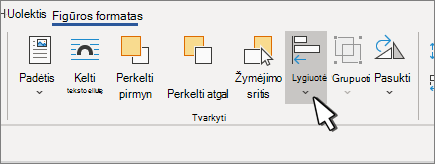Galite nustatyti, kad Word lygiuoti objektus, pvz., paveikslėlius, figūras, "SmartArt" ir diagramas, atsižvelgiant į puslapio kraštus, paraštes ar kitus objektus.
Paveikslėlio, figūros, teksto lauko, "SmartArt" grafinio elemento arba "WordArt" lygiavimas
-
Pažymėkite objektus, kurie bus lygiuoti. Paspauskite ir laikykite ctrl, kol pažymėsite kitus objektus.
-
Atlikite vieną iš šių veiksmų:
-
Norėdami lygiuoti paveikslėlį, pasirinkite Paveikslėlio formatas arba Paveikslėlio įrankiai > Formatas.
-
Norėdami lygiuoti figūrą, teksto lauką arba "WordArt", pasirinkite Figūros formatas arba Piešimo įrankiai > Formatas.
-
-
Grupėje Tvarkymas pasirinkite Lygiuoti:
-
Pasirinkite vieną iš šių parinkčių:
Svarbu: Jei parinktis Lygiuoti negalima, gali būti, kad pažymėjote tik vieną elementą.
-
Lygiuoti kairėje Norėdami lygiuoti objektų kraštus kairėje.
-
Lygiuoti centre Norėdami lygiuoti objektus vertikaliai per jų centrus.
-
Lygiuoti dešinėje Norėdami lygiuoti objektų kraštus dešinėje.
-
Lygiuoti viršuje Norėdami lygiuoti objektų viršutinius kraštus.
-
Lygiuoti viduryje Norėdami lygiuoti objektus horizontaliai per jų vidurį.
-
Lygiuoti apačioje Norėdami lygiuoti apatinius objektų kraštus.
Pastabos:
-
Kai lygiuojate objektus vienas kito atžvilgiu pagal jų kraštus, vienas iš objektų lieka nejudantis.
-
Lygiuoti viduryje lygiuoja objektus horizontaliai per objektų vidurį, o Lygiavimo centras lygiuoja objektus vertikaliai per objektų centrus. Kai lygiuojate objektus vienas kito atžvilgiu pagal jų vidurį arba centrus, objektai sulygiuojami palei horizontalią arba vertikalią liniją, kuri atitinka pradinių padėčių vidurkį. Nė vienas objektas nebūtinai išlieka nejudinamas, o visi objektai gali judėti.
-
Atsižvelgiant į pasirinktą lygiuotės parinktį, objektai bus perkelti tiesiai aukštyn, žemyn, kairėn arba dešinėn ir gali apimti jau esantį objektą. Jei sulygiuojate objektus ir pastebite, kad jie sudėti vienas ant kito, anuliuokite lygiuotę ir perkelkite objektus į naujas vietas, tada vėl sulygiuokite.
-
-
Objektų išdėstymas vienodais atstumais vienas nuo kito
-
Pažymėkite bent tris objektus, kurie bus išdėstyti. Norėdami pažymėti kelis objektus, pažymėkite pirmą objektą, tada, laikydami nuspaudę CTRL, pažymėkite kitus objektus.
Norėdami pažymėti paslėptus, sudėtinius arba už teksto objektus, eikite į Pagrindinis > Rasti ir pasirinkti > Žymėti objektus, tada nubrėžkite lauką virš objektų.
-
Atlikite vieną iš šių veiksmų:
-
Norėdami išdėstyti paveikslėlius vienodai, pasirinkite Paveikslėlio formatas arba Paveikslėlio įrankiai > Formatas
-
Norėdami surūšiuoti grupę su figūromis, teksto laukais arba "WordArt" vienodai, pasirinkite Figūros formatas arba Piešimo įrankiai > Formatas.
-
-
Grupėje Tvarkymas pasirinkite Lygiuoti.
-
Pasirinkite vieną iš šių parinkčių:
-
Paskirstyti horizontaliai Norėdami centruoti objektus horizontaliai.
-
Paskirstyti vertikaliai Objektų centravimas vertikaliai.
-